フレッツ関連
サービス情報サイトを利用するには
サービス情報サイト
「サービス情報サイト」は、フレッツサービスをご利用のお客さま専用のサイトです。
詳細については、NTT東日本またはNTT西日本のホームページをご覧ください。
下記に本商品で、「セッション2」でサービス情報サイトをご利用になる場合の設定例を紹介します。
本商品の「Web設定」で下記の設定を行ってください。
【IPv6をご利用可能なお客さま】
特別な設定は不要です。
【IPv6をご利用いただけないお客さま】
- パソコンを起動する
- Webブラウザを起動し、「Web設定」のページを開く
Webブラウザのアドレスに「http://ntt.setup/」もしくは本商品のIP アドレス(「http://192.168.1.1/」 ※工場出荷時の場合)と入力後、パソコンのEnterキーを押します。 - ユーザー名に'user'と入力し、機器設定用パスワードを入力する
ユーザー名は、すべて半角小文字で入力してください。 - 「基本設定」-「接続先設定(IPv4 PPPoE)」をクリックする
- 「接続先の選択設定」で「セッション2」を選択し、下記のように設定する
(「設定ウィザード」で設定した場合は、「セッション3」が選択されます。)フレッツ 光ネクストに接続した場合
サービス情報サイト(NTT東日本)の設定を行う場合 サービス情報サイト(NTT西日本)の設定を行う場合 接続先名 UserSupportSite 接続先ユーザ名 guest@v4flets-east.jp flets@v4flets-west.jp 接続パスワード guest flets 接続モード 要求時接続(自動切断する)/ 要求時接続(自動切断しない)/ 常時接続 (※1) 自動切断するまでの時間(分) 1~1440分の間で設定 (※2) ※1 「要求時接続(自動切断する)」、「要求時接続(自動切断しない)」、「常時接続」を選択してください。
(「設定ウィザード」で設定した場合は、「要求時接続(自動切断する)」が設定されます。)※2 ※1で、「要求時接続(自動切断する)」を選択した場合に設定してください。
(「設定ウィザード」で設定した場合は、「30(分)」が設定されます。)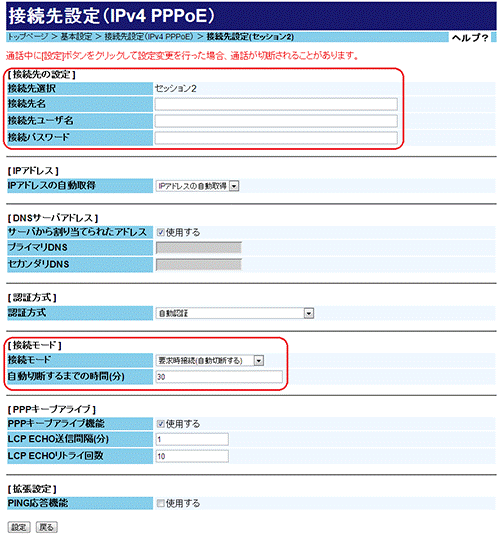
- [設定]をクリックする
設定内容が有効になります。 - 「基本設定」-「接続先設定(IPv4 PPPoE)」-[接続ルール設定]で下記該当接続先の[編集]をクリックする
- [接続ルール設定]の項で、ドメイン名を入力し、[設定]をクリックする。
フレッツ 光ネクストに接続した場合
サービス情報サイト
(NTT東日本)の設定を行う場合サービス情報サイト
(NTT西日本)の設定を行う場合接続先 セッション2 ドメイン名 v4flets-east.jp (※3) v4flets-west.jp (※3) ※3設定は .jp まで入力してください。
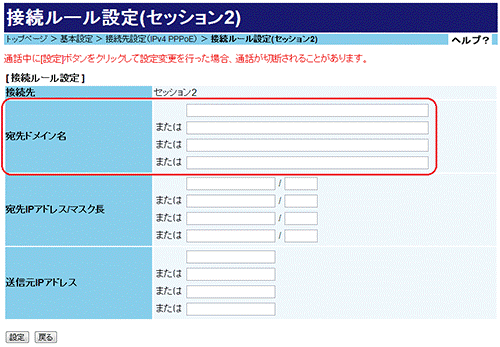
- [接続ルール設定]の一覧に、上記の8項で入力した内容が追加されていることを確認する
- [設定]をクリックする
設定内容が有効になります。 - 「基本設定」-「接続先設定(IPv4 PPPoE)」で、上記の5項で選択した接続先の
「接続可」にチェックし、[設定]をクリックする
本ガイドにおける本商品の外観図や画面イメージについては、RX-600KIの場合を例に説明しております。
PR-600KIも設定手順等は同様です。
